 |  |
|---|
| ОБЛОЖКА | СТАТЬИ | ШКОЛА | ФОТОКЛУБ | КОНКУРСЫ | ПРОЕКТЫ | ГАЛЕРЕЯ | КАТАЛОГ | ССЫЛКИ | ОПРОСЫ | О ЖУРНАЛЕ | ПОМОЩЬ САЙТУ | ФОРУМ | ПОИСК | ADMIN |
|---|


С ПОМОЩЬЮ ADOBE PHOTOSHOP
Сплошь и рядом мы наблюдаем лаконичный камент доморощенных фотокритиков "горизонт завален" и зачастую сами одобряем их вердикт, но почему-то вот мало кого волнует искривленная перспектива. Да-да, я о тех странных параллелепипедах, параллелограммах и прочих трапециях на фотографиях, где должны быть здания и сооружения. Как по мне, зачастую на архитектурных фотографиях они выглядят так же позорно, как и заваленный горизонт. Тем более, что исправить это недоразумение, в общем, не намного сложнее "выпрямления" пресловутого горизонта. И сегодня я расскажу вам о трёх простых способах исправить перспективные искажения.

Что я и говорил - еще чуть-чуть и по форме здание начнёт напоминать египетские пирамиды. Самое время испробовать способ намба уан. Почти всё, что нам понадобится - это инструмент Crop (обрезка). Откройте картинку в фотошопе, выберите данный инструмент и как бы очертите им всё изображение. Далее поставьте галочку Perspective в панели настроек инструмента.
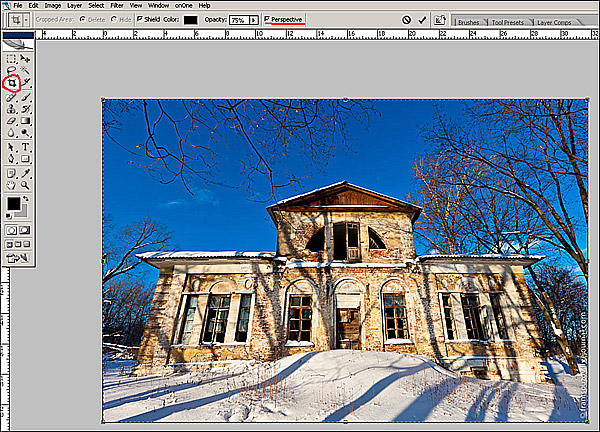
Да, чуть не забыл. Вам могут пригодиться направляющие. Это линии, по которым можно проверить необходимые нам параллельность и перпендикулярность. Если у вас в окне фотошопа не отображаются линейки (см. скриншот ниже), жмите Ctrl+R. Далее просто ткните в любом месте линейки мышкой и, не отпуская, протащите её к картинке. Отпустите мышку в нужной позиции. Появится первая направляющая. Вы можете создать их любое количество. Если они вам мешают, жмите Ctrl+H и они исчезнут. Жмите еще раз и они появятся снова.
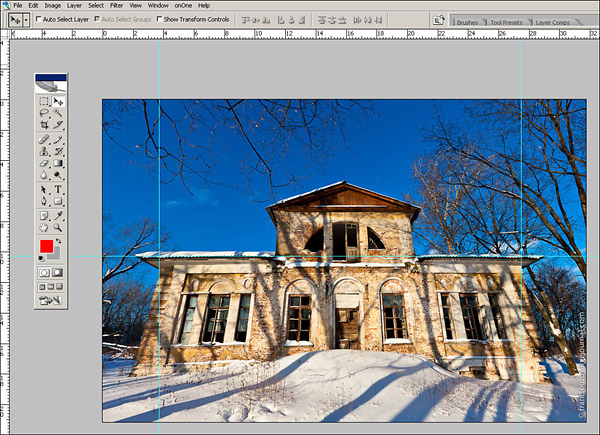
После этой необязательной подготовки выбираем, собственно, описанный выше кроп-тул. Хватаемся мышкой за уголки фото и делаем что-то подобное.

Как только будет готово, жмем enter и получаем вот такую картинку.

Стены мы "выпрямили", но здание получилось каким-то приплюснутым. Не айс. Делаем буквально следующее: выделяем всю картинку (Ctrl+A), включаем инструмент "Free transform" (свободная трансформация) и просто тянем наш джипег мышкой за верхний якорь, пока высота здания нас не устроит.

Вот что у нас получилось в конечном итоге. Все эти манипуляции немного замыливают картинку, поэтому работать нужно с полноразмерным файлом, а не как я с маленькой картинкой из сети. Тем не менее, теперь мы видим здание, так сказать, почти так же как видит его человеческий глаз. Во всяком случае, я на это надеюсь. Картинка, конечно, "тесновато" обрезана, но так ведь это только пример. К тому же можно изначально, на этапе съёмки, стараться "брать" чуть шире, подразумевая будущую обрезку.

Переходим к способу намба ту. Воспользуемся специальным фильтром, запрятанным так далеко, что "многие" пользователи фотошопа и слыхом о нём не слыхивали.
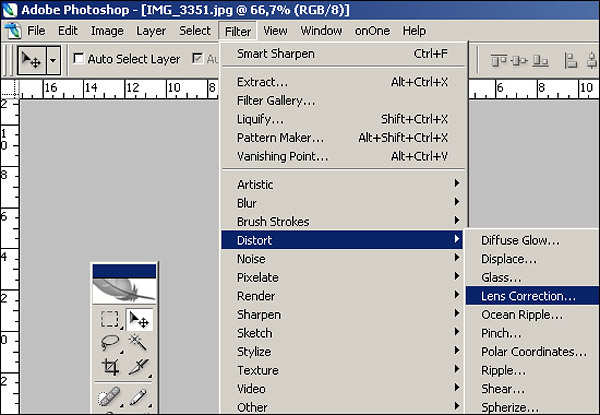
Открываем окно фильтра Lens Correction. Двигая ползунки блока Transform и контролируя результат по сетке, уберите искажения перспективы. В выпадающем списке Edge выберите что программе сделать с теми участками фото, которых теперь как бы не хватает. Я выбрал вариант, когда они будут прозрачными. Вариант Edge Extension, когда края автоматически заполняются растягиванием углов, в данном примере не подходит. Слишком уж не реалистично это потом выглядит. При меньших искажениях иногда выходит сносный результат, поэтому пробуйте оба варианта и выбирайте лучший. Обратите также внимание и на ползунок Remove Distortion. Иногда после манипуляций с перспективой картинка становится как бы выпуклой. Это недоразумение легко убирается этим самым ползунком. В нашем примере этого не потребовалось.
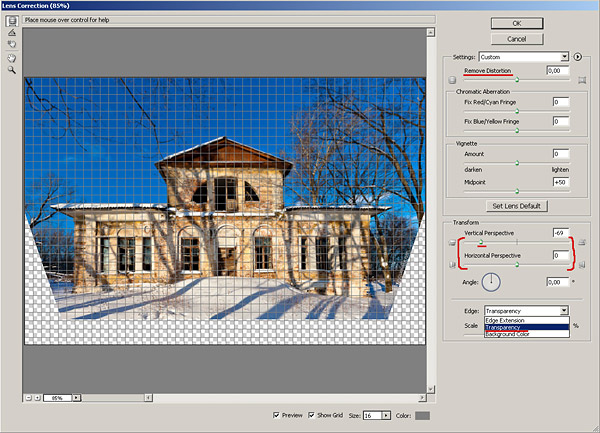
Дальше нам опять нужен инструмент Crop tool. Галочку с Perspective нужно снять. Просто обрезаем на фото, так сказать, неполноценные участки. Я так же срезал немного пространства над крышей здания.

Итак, итог второго метода.

Для пущей наглядности давайте сравним исходное фото и обе полученные картинки.

Первый и второй вариант, как по мне, очень похожи, а вот исходник при таких "соседях" кажется ещё более странным. Будто бы, наоборот, его кто-то терзал в фотошопе, пытаясь свалить на землю. Впрочем, давайте же еще глянем, что там за третий метод исправления перспективных искажений. Делается он, в общем, по тому же принципу. Те же яйца, только в профиль. Выделяем всю картинку (Ctrl+A), в меню Edit выбираем пункт Transform, а там, вы не поверите, команду Perspective. Далее следует потянуть мышкой за уголки фотокарточки и нарисовать нечто подобное моей иллюстрации. Нажимаем enter, наблюдаем картинку опять же похожую на полученные первыми двумя способами.
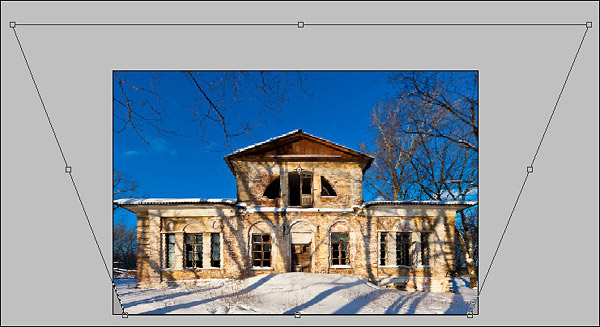
Какой тут можно сделать вывод? Все три способа, пожалуй, идентичны по трудозатратам, так что выбирайте себе в пользование любой их них. Замечу, что первый метод особенно хорош для "распрямления" снятых сбоку картин, табличек и тому подобного. Выглядеть это будет как-то так:
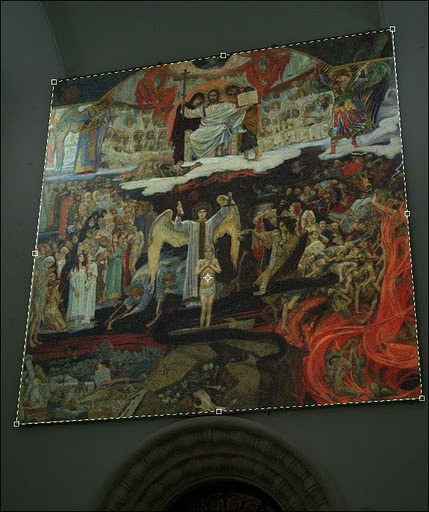
Итогом будет вот эта картинка.
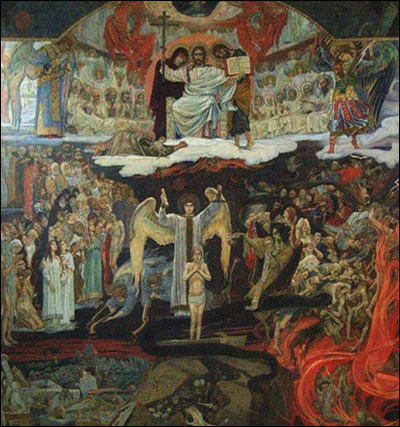
Картинка, кстати, случайная из выданных яндексом по запросу "картина в музее". Вот автор фото, если что. Ну, а я прощаюсь с вами. Надеюсь, урок будет полезным.
2011 © Андрей Кирнов
Что ещё можно сделать:
|
| ОБЛОЖКА | СТАТЬИ | ШКОЛА | ФОТОКЛУБ | КОНКУРСЫ | ПРОЕКТЫ | ГАЛЕРЕЯ | КАТАЛОГ | ССЫЛКИ | ОПРОСЫ | О ЖУРНАЛЕ | ПОМОЩЬ САЙТУ | ФОРУМ | ПОИСК | ADMIN |
|---|
|
Все статьи, опубликованные на этом сайте защищены Частью 4 Гражданского Кодекса Российской Федерации. Запрещено полное или частичное копирование материалов без согласия их авторов. Незаконное использование материалов сайта влечет за собой административную ответственность в виде компенсации в размере от 10.000 рублей до 5.000.000 рублей [Ст. 1301, 1250, 1252, 1253 ГК РФ]. При согласованном использовании материалов сайта обязательна активная ссылка на «Виртуальный Фотожурнал ХЭ» и указание авторства. |
